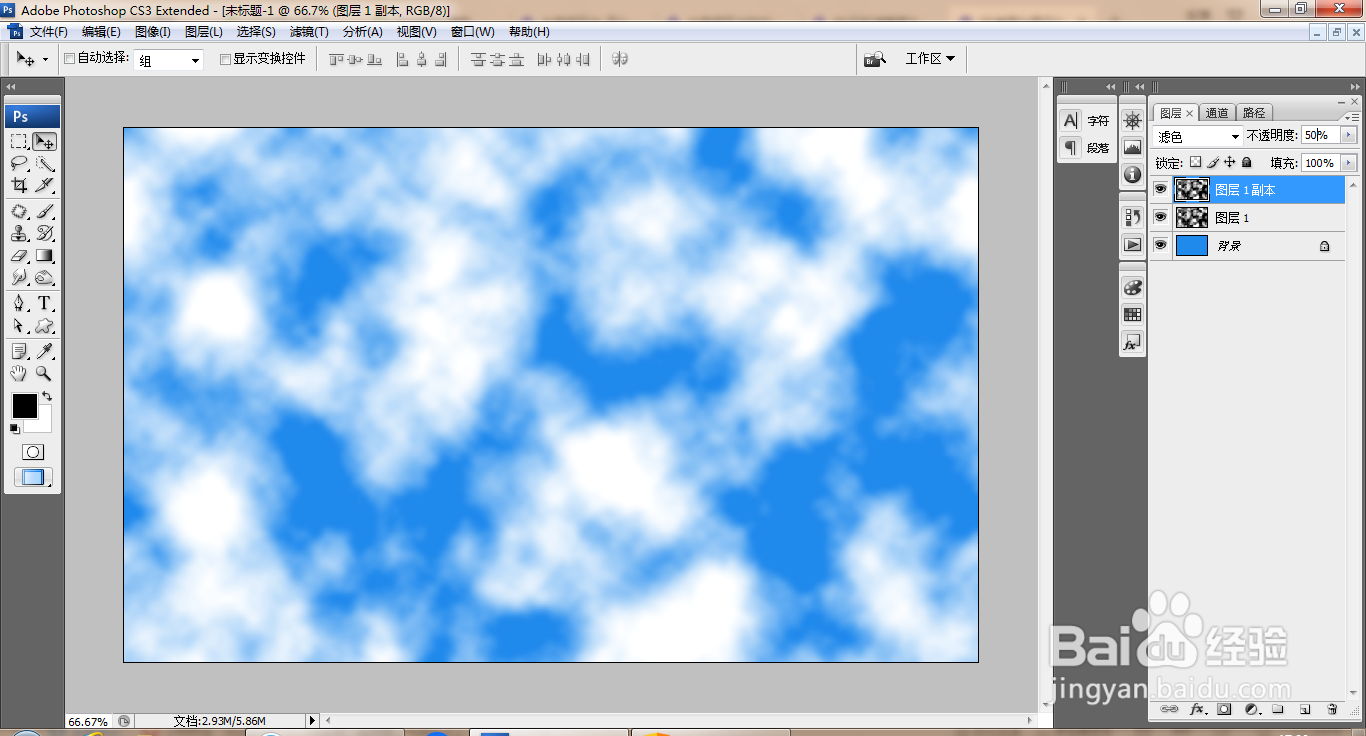1、打开PS,新建空白背景,填充深蓝色,如图
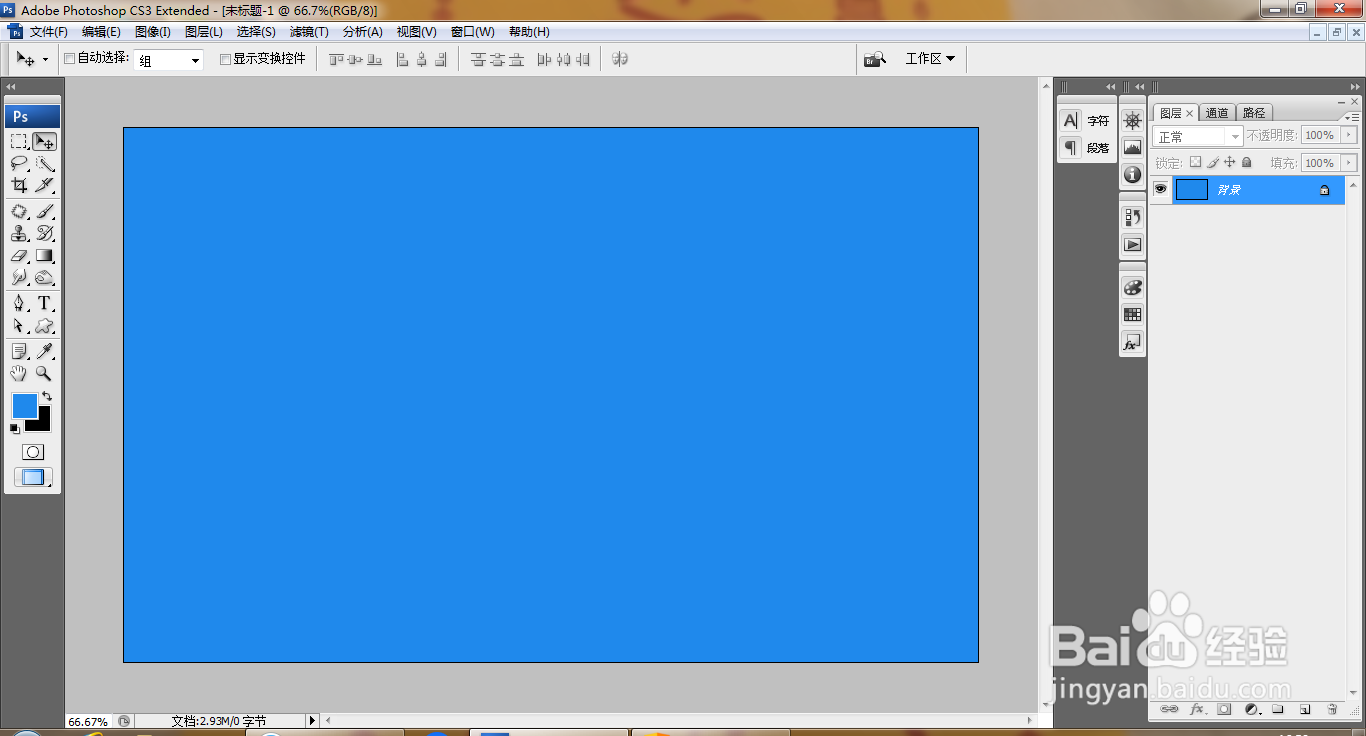
2、新建图层,如图

3、按D键恢复前景色和背景色,滤镜,渲染,分层云彩,如图
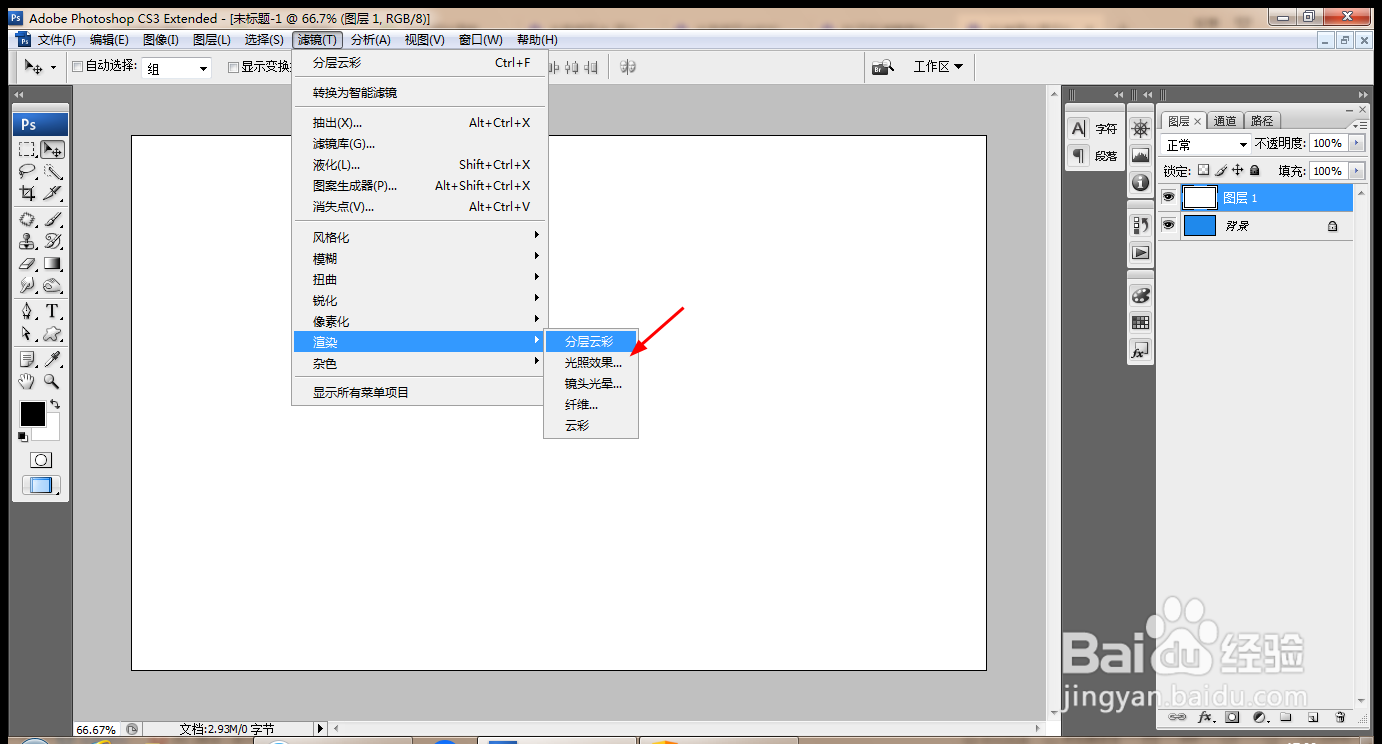
4、执行分层云彩命令被记录下来,如图
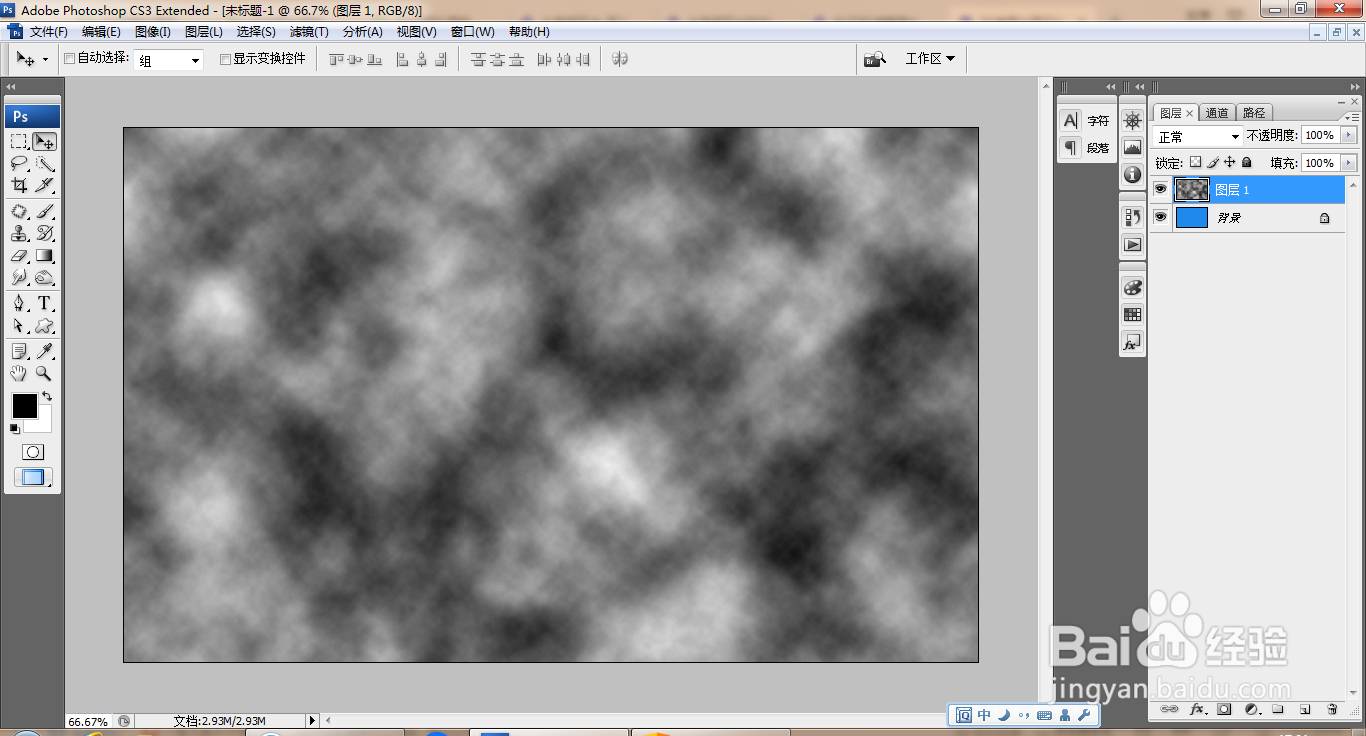
5、再次执行滤镜,分层云彩命令,如图
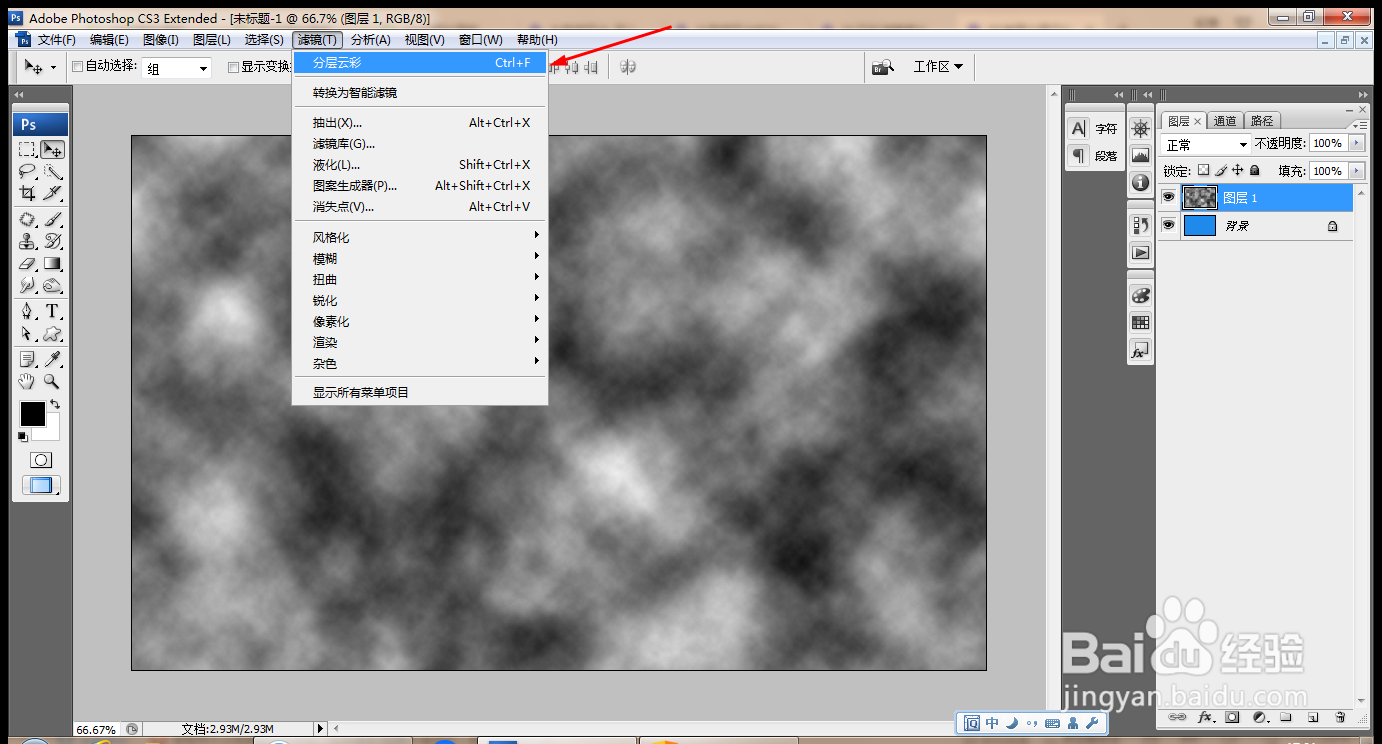
6、打开色阶对话框,调整黑白滑块,如图
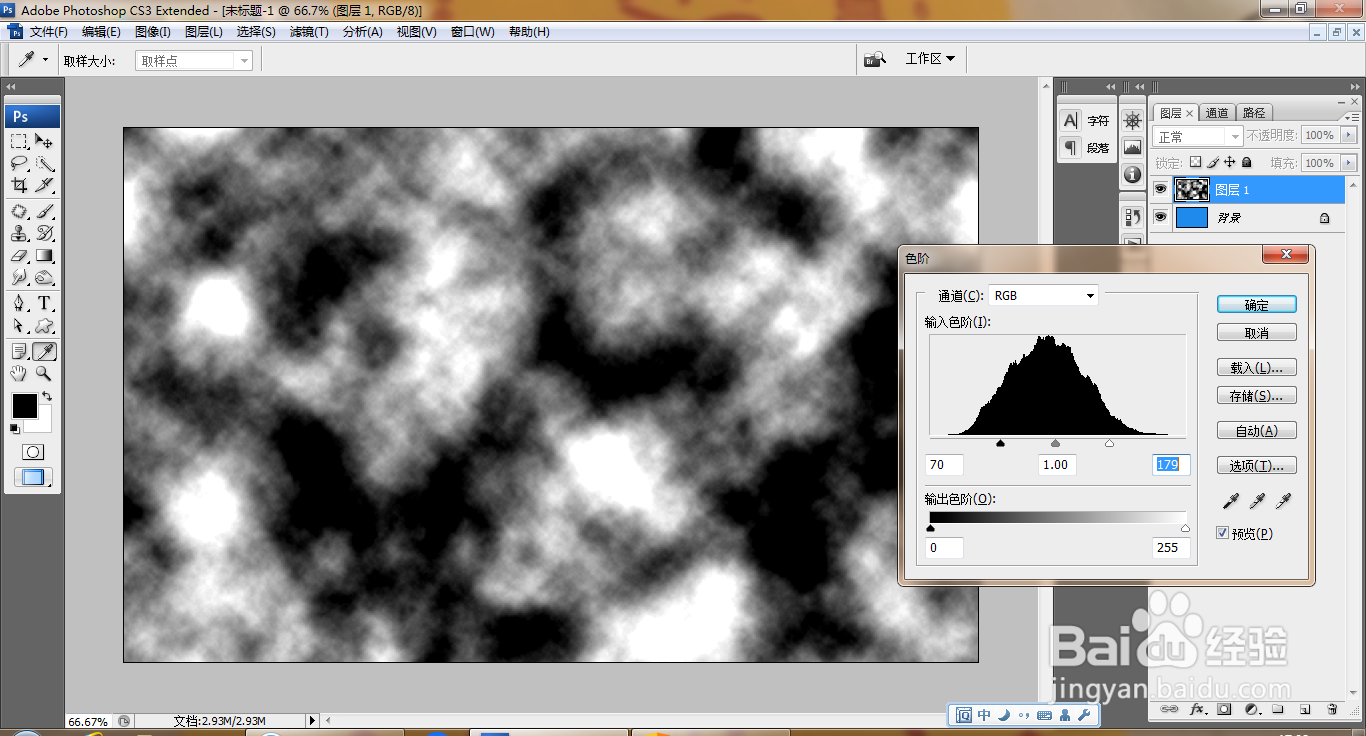
7、设置图层混合模式为滤色,如图
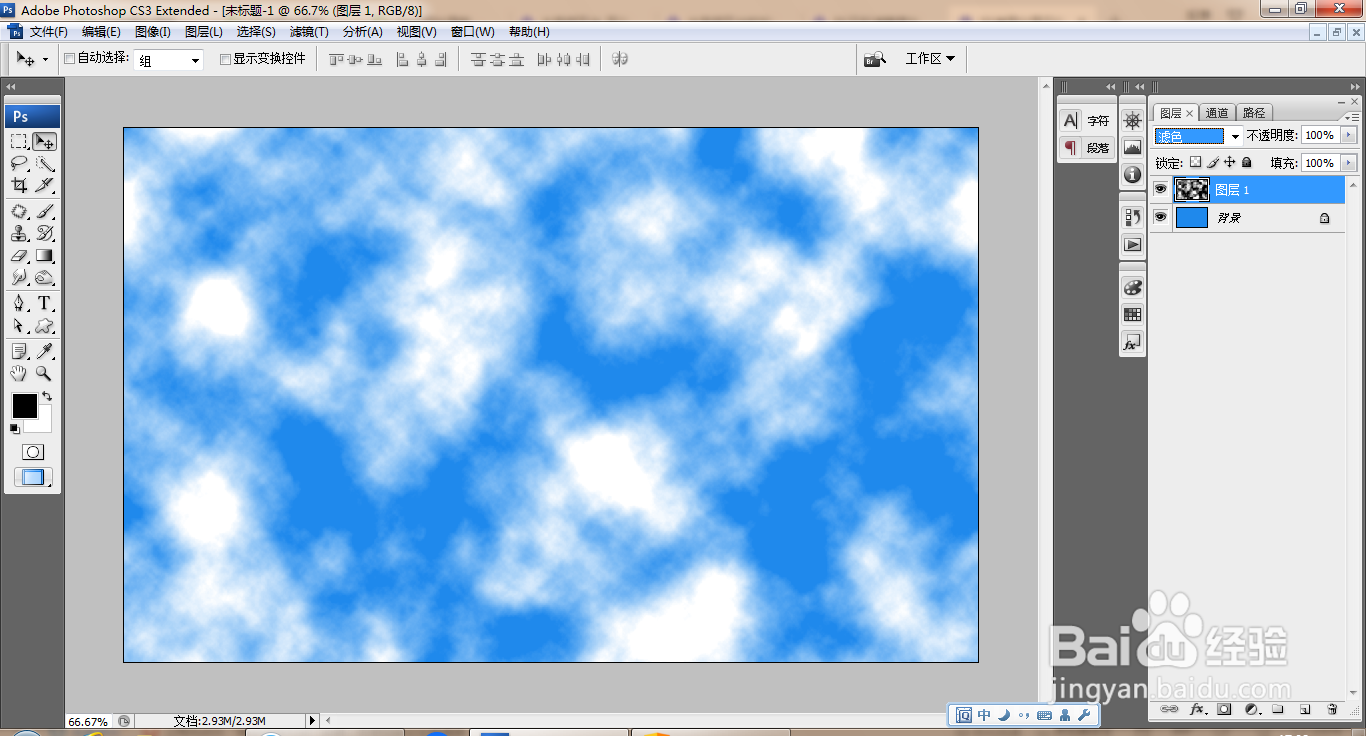
8、滤镜,模糊,高斯模糊,设置半径为4像素,如图

9、再次执行高斯模糊命令,如图

10、再次复制图层副本,如图
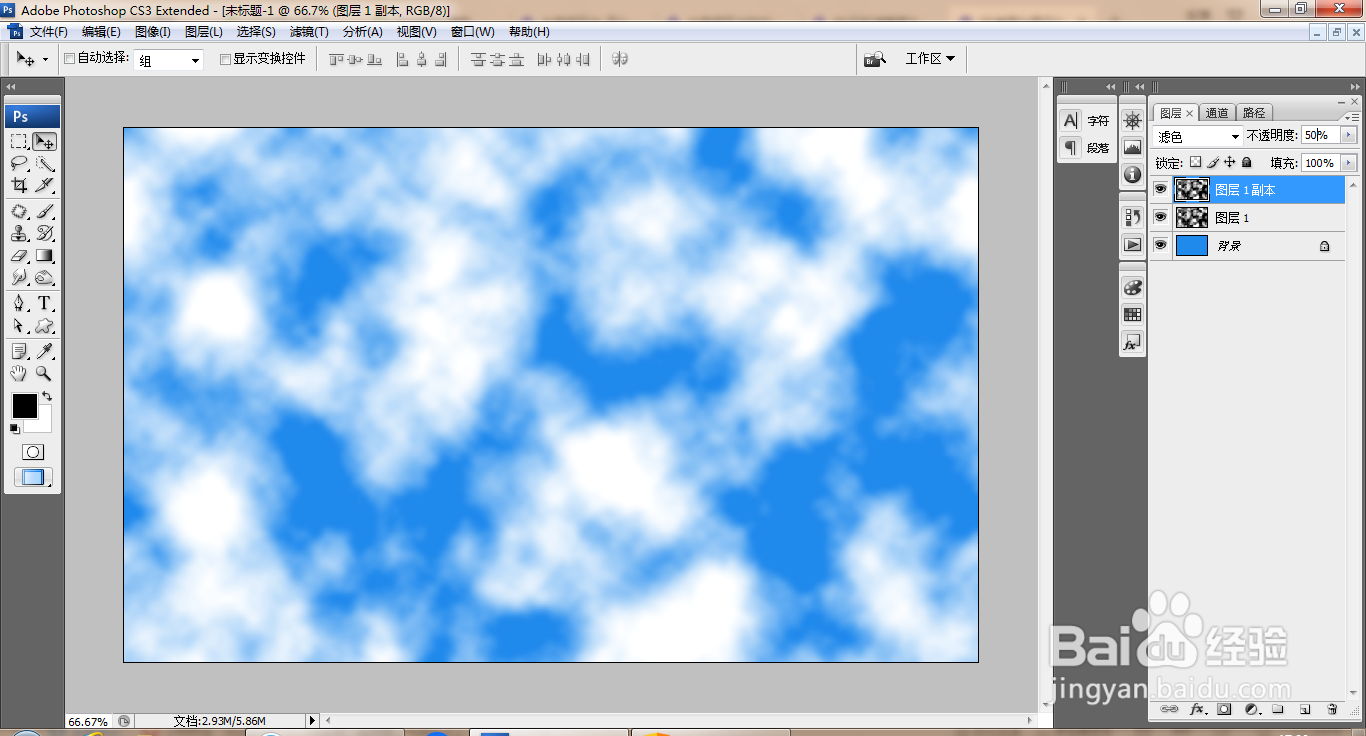
1、打开PS,新建空白背景,填充深蓝色,如图
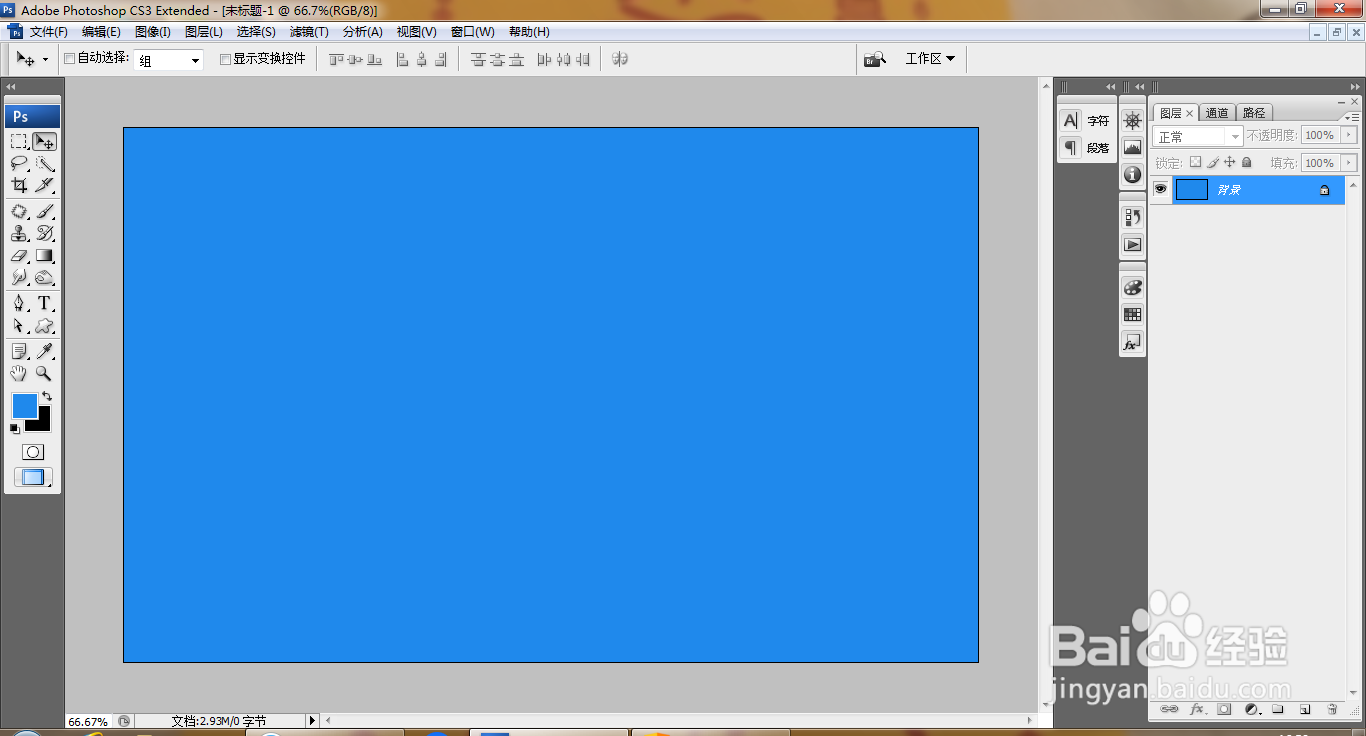
2、新建图层,如图

3、按D键恢复前景色和背景色,滤镜,渲染,分层云彩,如图
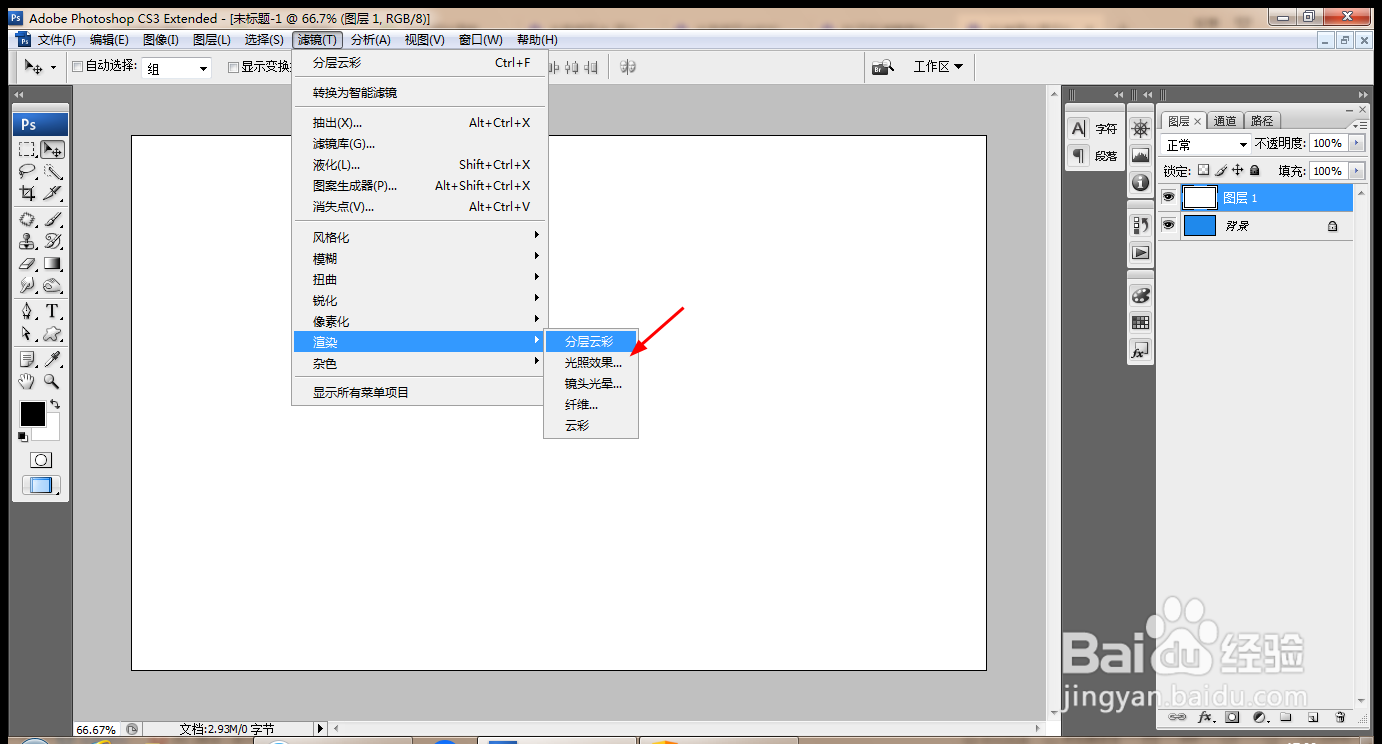
4、执行分层云彩命令被记录下来,如图
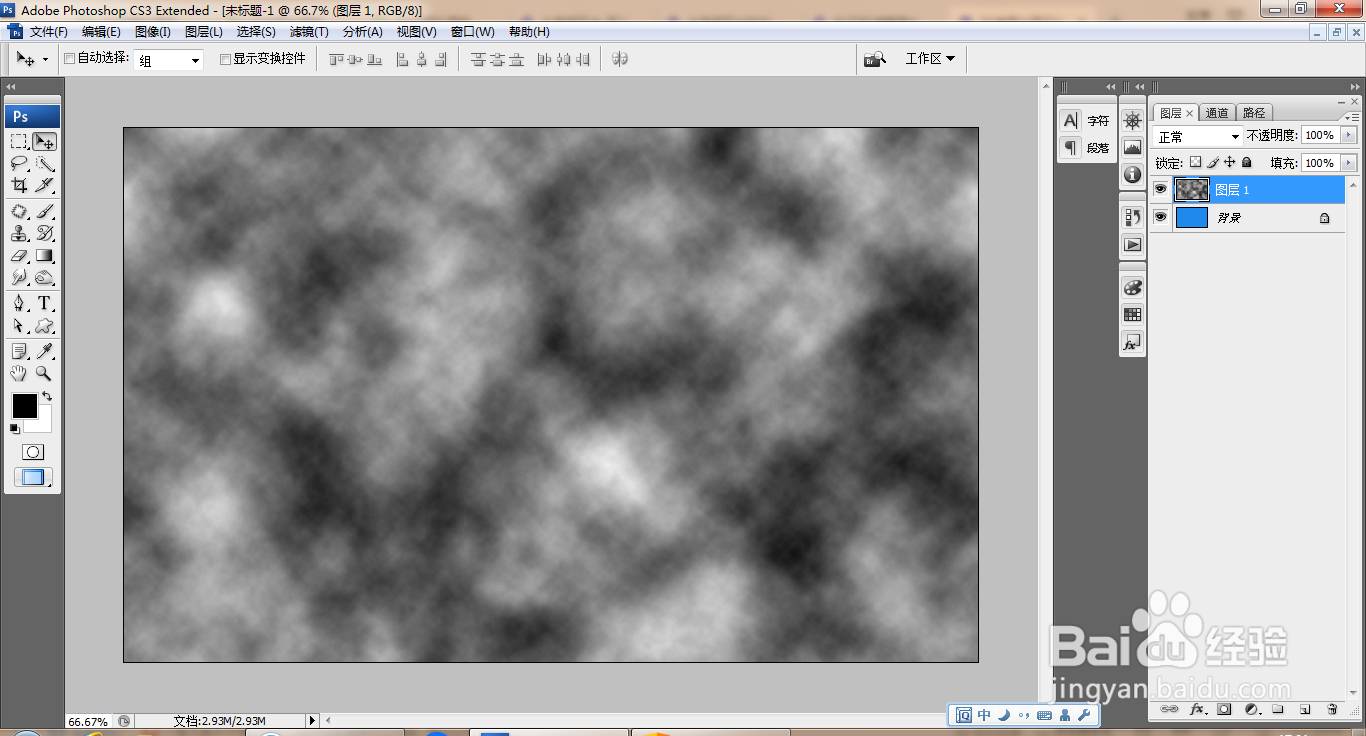
5、再次执行滤镜,分层云彩命令,如图
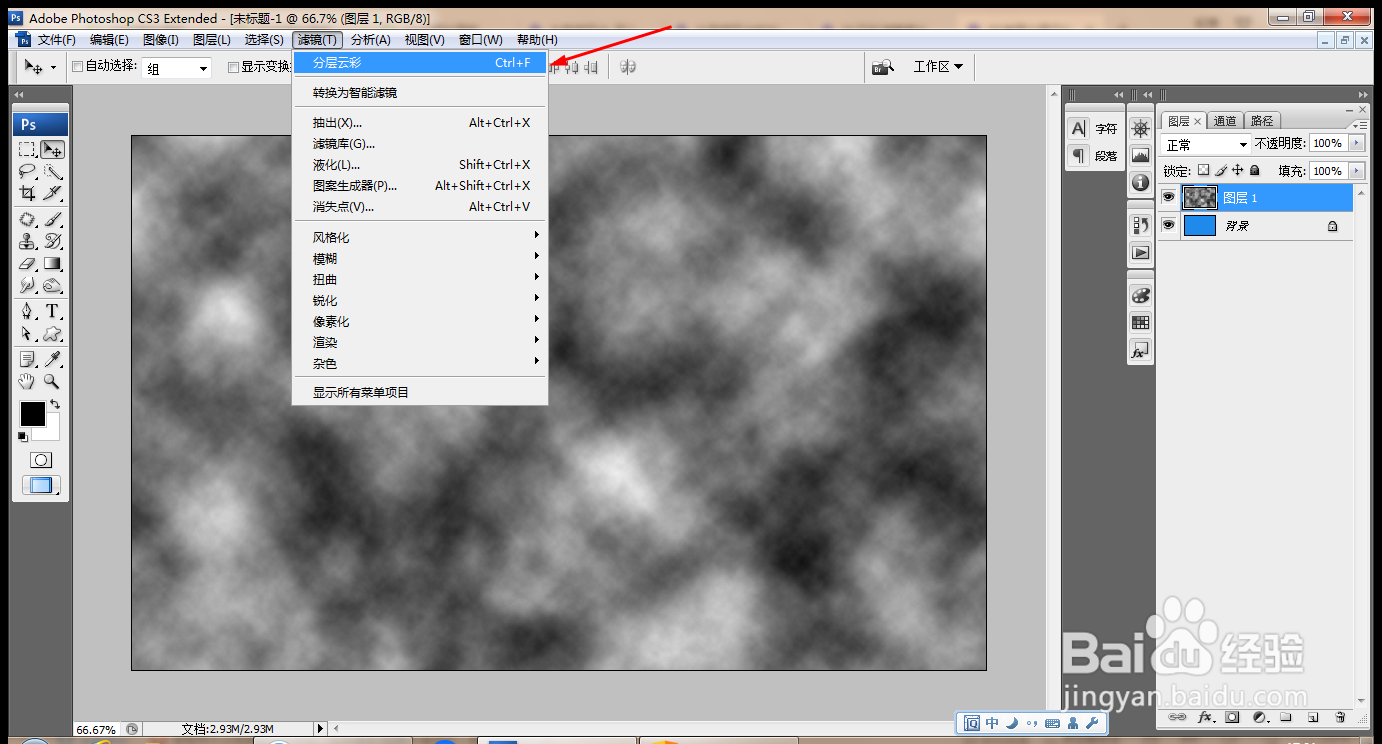
6、打开色阶对话框,调整黑白滑块,如图
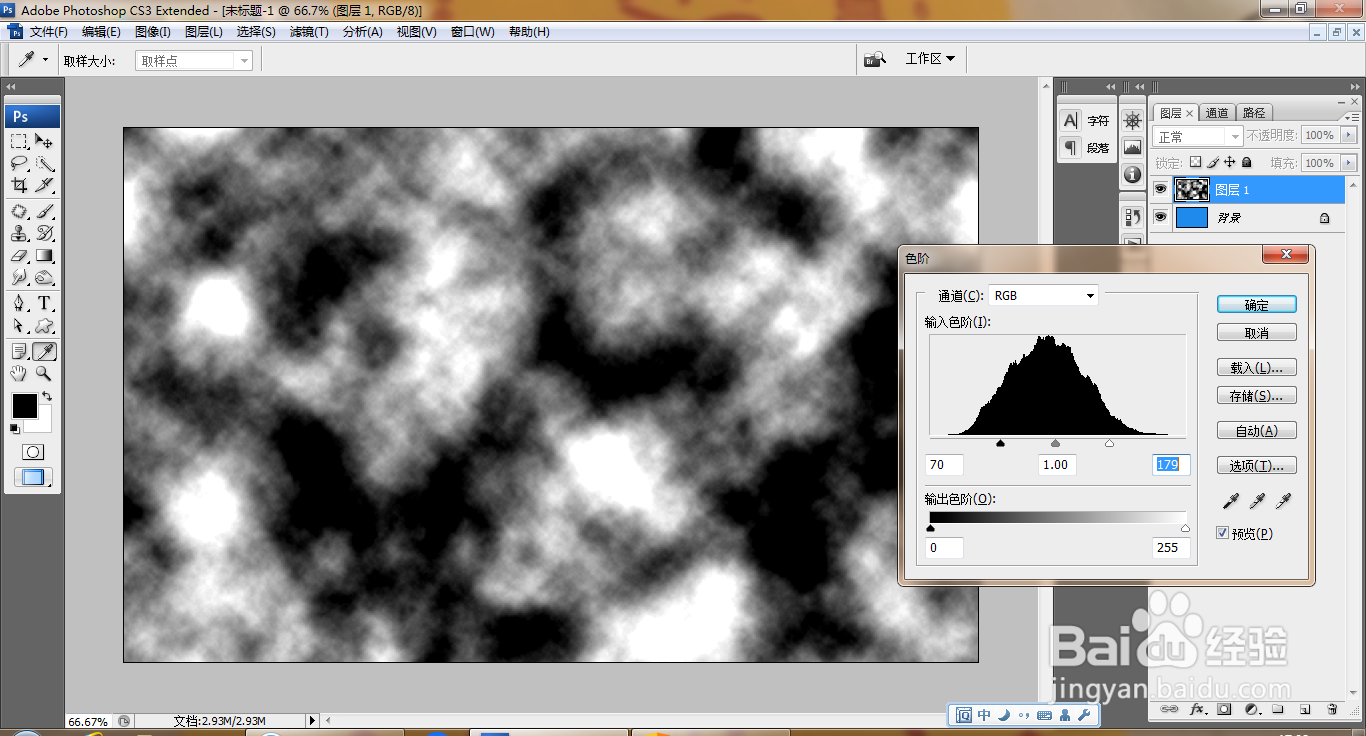
7、设置图层混合模式为滤色,如图
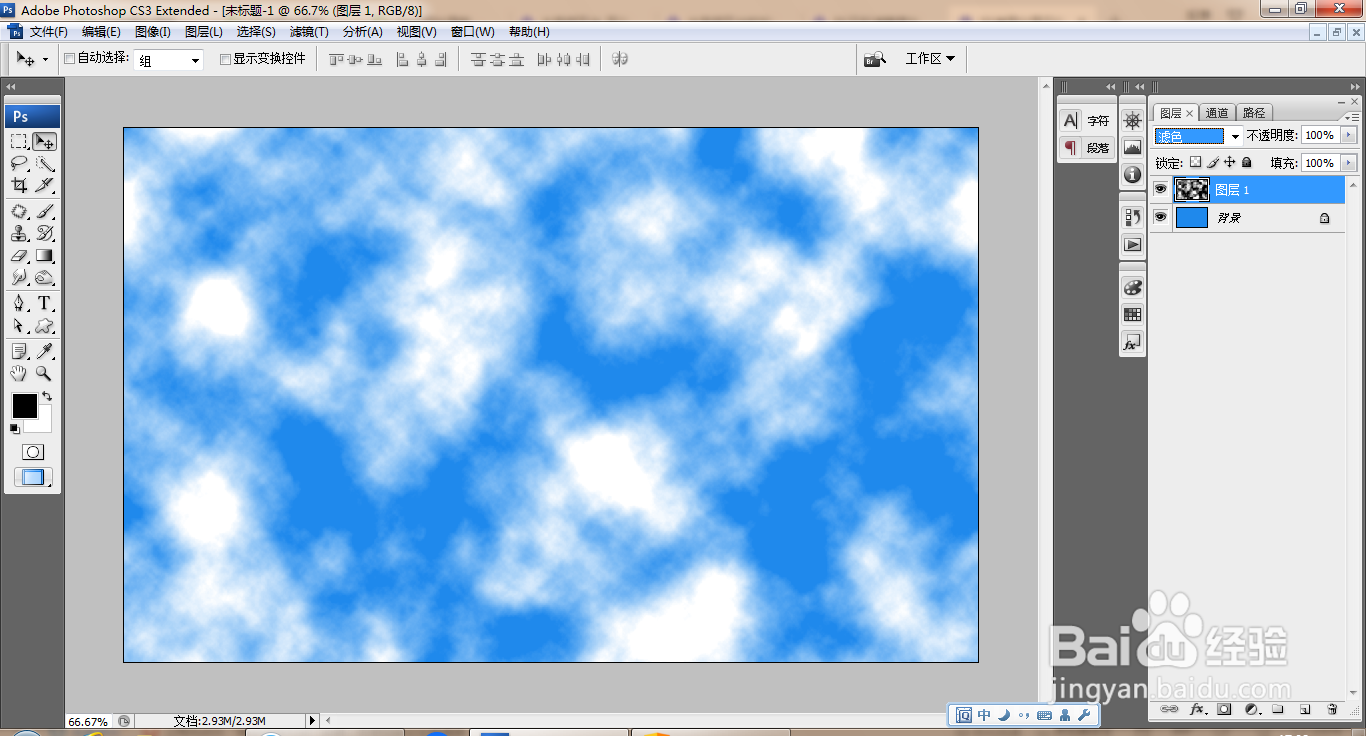
8、滤镜,模糊,高斯模糊,设置半径为4像素,如图

9、再次执行高斯模糊命令,如图

10、再次复制图层副本,如图